- Si no puede encontrar la carpeta Steam, no podrá modificar sus juegos.
- Afortunadamente, el cliente ha integrado una forma fácil y rápida de encontrar la carpeta del juego.
- Entrar en la configuración también ayudará a encontrar la ubicación de la carpeta Steam.
- Cuando instalas un juego, la ubicación de la carpeta predeterminada aparecerá por sí sola.

Este software reparará errores comunes de la computadora, lo protegerá de la pérdida de archivos, malware, fallas de hardware y optimizará su PC para obtener el máximo rendimiento. Solucione problemas de PC y elimine virus ahora en 3 sencillos pasos:
- Descargar la herramienta de reparación de PC Restoro que viene con tecnologías patentadas (patente disponible aquí).
- Hacer clic Iniciar escaneo para encontrar problemas de Windows que podrían estar causando problemas en la PC.
- Hacer clic Repara todo para solucionar problemas que afectan la seguridad y el rendimiento de su computadora
- Restoro ha sido descargado por 0 lectores este mes.
Steam es una popular plataforma de distribución y gestión de juegos. Ahora, si algo sale mal con un juego o la aplicación, es posible que deba acceder a la carpeta Steam.
Windows 10 instala de forma predeterminada todas las aplicaciones en la carpeta de instalación de Windows.
Por lo tanto, si su instalación de Windows está en la unidad C, Windows también instalará las aplicaciones en la misma unidad. Sin embargo, si no puede encontrar el Vapor carpeta, esto es lo que puede hacer.
En este artículo, exploramos algunas formas de ayudarlo a encontrar la carpeta Steam en Windows 10 y Mac.
¿Cómo encuentro mi carpeta de Steam (biblioteca Omnisphere)?
1. Usa el cliente Steam
- Lanzar el Vapor cliente en su PC o Mac.
- Abre el Biblioteca pestaña.
- Haz clic derecho en cualquiera de los juegos instalados.
- Seleccione Propiedades.
- En el Propiedades ventana, abre la Archivos locales pestaña.
- Haga clic en el Examinar archivos locales botón.
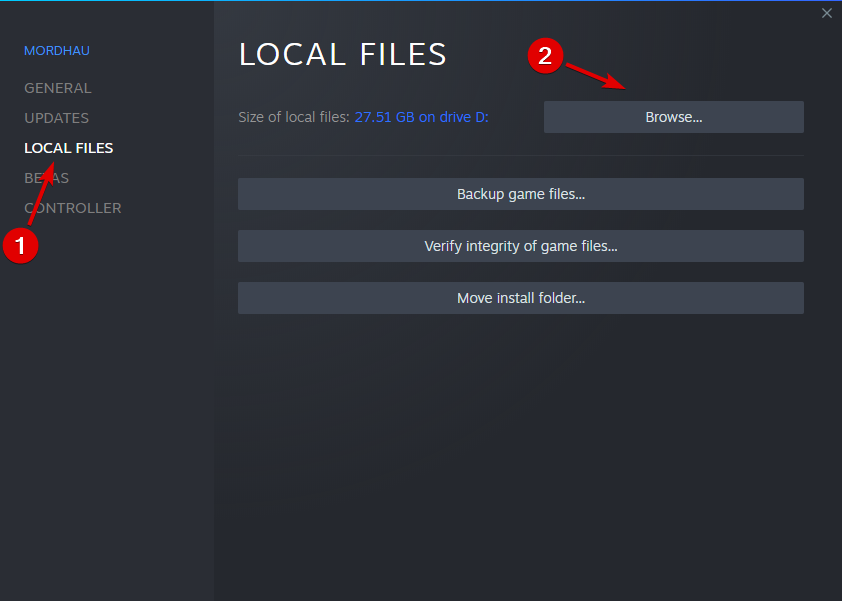
- Explorador de archivos abrirá la carpeta de instalación del juego seleccionado.
- En el Explorador de archivos, haga clic en el icono de flecha hacia arriba hasta que vea el Vapor carpeta.
Este método se aplica si tiene un juego instalado en su cliente Steam. Si no lo hace, siga los pasos que se describen a continuación.
2. Localice la carpeta Steam desde Configuración
- Inicie el cliente Steam. Asegúrate de no estar en FamiliaVista.
- Haga clic en Vapor y seleccione Ajustes.
- Desde el Ajustes ventana, abre la Descargas pestaña.
- Debajo Bibliotecas de contenido, haga clic en el Carpetas de la biblioteca de Steam.
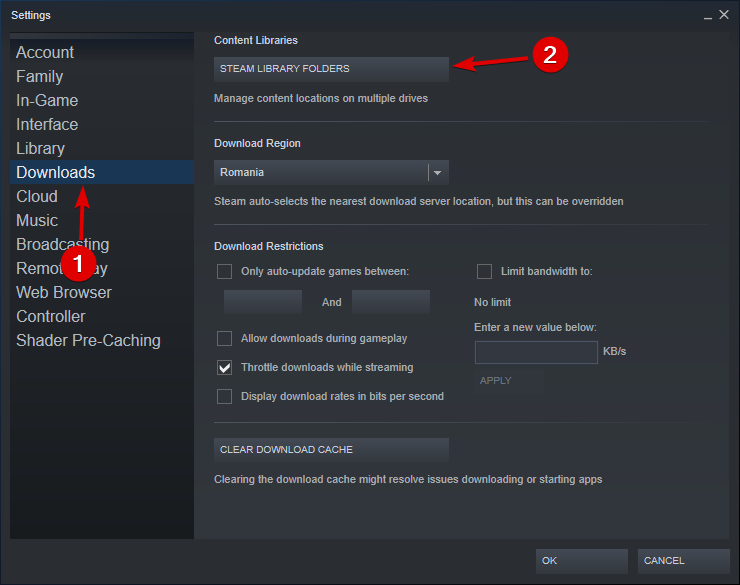
- Anote la ruta en Carpetas. Debería verse algo como esto:
C: \ Archivos de programa (x86) \ Steam - Abra el Explorador de archivos y navegue hasta el mismo para encontrar su carpeta Steam.
Alternativamente, también puede encontrar lo mismo accediendo a la pestaña Steam Music. Ir Vapor, hacer clic Ajustes, y elige Música.
La ruta del archivo en la Biblioteca de música que incluye la carpeta Steam abre la misma carpeta en el Explorador de archivos.
3. Instalar un juego
- Inicie el cliente Steam.
- Seleccione cualquier juego que se pueda instalar de forma gratuita.
- Haz clic en Jugar para continuar con la instalación (el juego te mostrará una pantalla de preferencias).
- Debajo Elija la ubicación para la instalación, anote la ruta de instalación predeterminada de Steam.
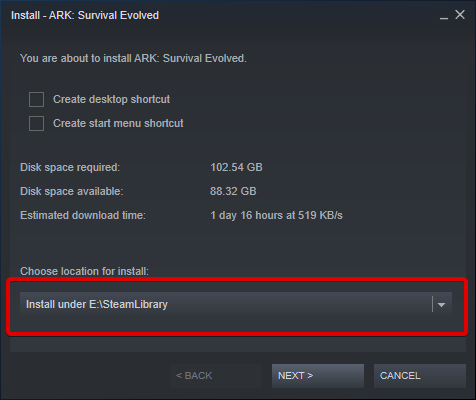
- Navegue a la misma ruta de instalación usando Explorador de archivos para encontrar la carpeta Steam.
Si todavía está buscando una forma de encontrar la carpeta Steam, intente instalar un juego.
Al instalar un juego en Steam, puede encontrar dónde se encuentra Steam, ya que el juego le pedirá que seleccione una ruta de instalación.
Los pasos que se presentan a continuación seguramente lo ayudarán con esta tarea:
- Inicie el cliente Steam.
- Seleccione cualquier juego que se pueda instalar de forma gratuita.
- Haz clic en Jugar para continuar con la instalación (el juego te mostrará una pantalla de preferencias).
- Debajo Elija la ubicación para la instalación, anote la ruta de instalación predeterminada de Steam.
- Navegue a la misma ruta de instalación usando el Explorador de archivos para encontrar la carpeta Steam.
Encontrar su carpeta de Steam puede ser una tarea molesta si ha cambiado la carpeta de instalación predeterminada durante la instalación.
Si está interesado en más problemas relacionados con Steam, asegúrese de echar un vistazo a nuestra guía dedicada a arreglar juegos de Steam si no se están lanzando.
En este artículo, hemos enumerado todas las formas que puede utilizar para encontrar la carpeta Steam en Windows 10 y Mac.
 ¿Sigues teniendo problemas?Arréglelos con esta herramienta:
¿Sigues teniendo problemas?Arréglelos con esta herramienta:
- Descargue esta herramienta de reparación de PC Excelente en TrustPilot.com (la descarga comienza en esta página).
- Hacer clic Iniciar escaneo para encontrar problemas de Windows que podrían estar causando problemas en la PC.
- Hacer clic Repara todo para solucionar problemas con tecnologías patentadas (Descuento exclusivo para nuestros lectores).
Restoro ha sido descargado por 0 lectores este mes.
![Cómo ejecutar un juego de Steam en modo de compatibilidad [Configuración rápida]](/f/16d5d2addbc3aaf1e8e7138b3d45d329.jpg?width=300&height=460)

![Cómo participar o no en la versión Beta del cliente Steam [Formas más fáciles]](/f/7f22f5a411a9eba4b4aed8d1204eaa6d.jpg?width=300&height=460)